Werkitemtypen & werkstroom voor Scrum-proces beheren
Azure DevOps Services | Azure DevOps Server 2022 - Azure DevOps Server 2019
Om een softwareproject te plannen en softwarefouten bij te houden met Scrum, gebruiken teams het productachterstanditem (PBI) en bug work item types (WITs). Als u inzicht wilt krijgen in een portfolio met functies, scenario's of gebruikerservaringen, producteigenaren en programmabeheerders, kunnen PBIs's en bugs toewijzen aan functies. Wanneer teams in sprints werken, definiëren ze taken die automatisch worden gekoppeld aan PBIS's en bugs.
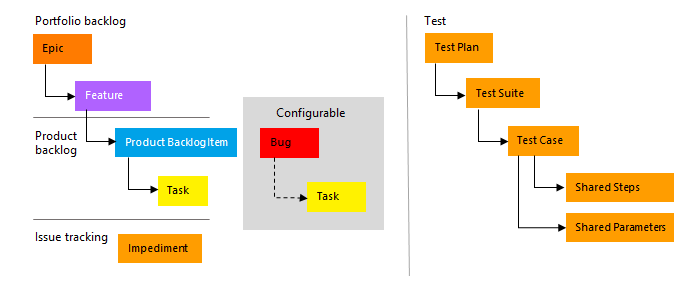
Notitie
Als u geen kennis hebt met het Scrum-proces, bekijkt u About Sprints, Scrum en projectmanagement.
Testers kunnen testcases maken en uitvoeren en fouten maken om codefouten bij te houden met behulp van de webportal of Microsoft Test Manager. Problemen met blokkeren bijhouden.
PBIs en bugs definiëren
Wanneer u een productachterstanditem definieert, richt u zich op de waarde die uw klanten krijgen en vermijd beschrijvingen van de manier waarop uw team de functie ontwikkelt. De producteigenaar kan prioriteit geven aan uw productachterstand op basis van de bedrijfswaarde, inspanning en relatieve afhankelijkheid van andere achterstandsitems van elk item. Naarmate uw bedrijfsvereisten zich ontwikkelen, blijft uw productachterstand ook achterstall. Teams geven doorgaans alleen details op voor de items met de hoogste prioriteit of die items die zijn toegewezen aan de huidige en volgende sprint.
U kunt PBIS's en bugs maken vanuit het deelvenster Snelle toevoegen op de pagina met productachterstanden.
Daarna kunt u elke PBI of bug openen om meer details te geven en de inspanning te schatten. Door de PGO's en bugs op de achterstandspagina te prioriteren (die zijn vastgelegd in het veld Achterstandsprioriteit), kunnen producteigenaren aangeven welke items een hogere prioriteit moeten krijgen.
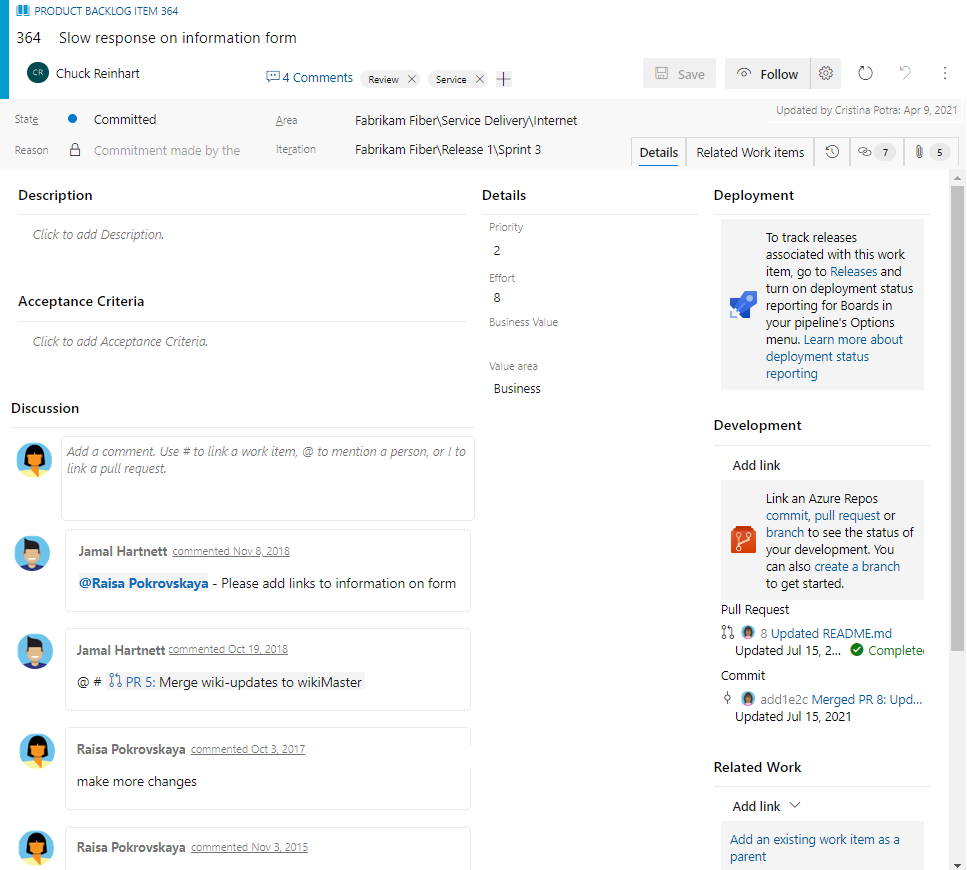
Wanneer u de inspanning voor PBIs en bugs definieert, kunt u de prognosefunctie en snelheidsgrafieken gebruiken om toekomstige sprints of werkinspanningen te schatten. Wanneer u de bedrijfswaarde definieert, kunnen producteigenaren prioriteiten opgeven die gescheiden zijn van de classificatie van de veranderlijke achterstandsstack.
Gebruik de volgende velden en velden die worden gebruikt in algemene typen werkitems wanneer u het formulier voor werkitems invult. Zie Bugs beheren voor meer informatie.
Veld/tabblad
Gebruik
Maak een schatting van de hoeveelheid werk die nodig is om een PBI te voltooien met behulp van een maateenheid die uw team verkiest, zoals verhaalpunten of -tijd. Er is een numerieke waarde vereist.
Agile-snelheidsdiagrammen en prognosehulpmiddelen verwijzen naar de waarden in dit veld. Zie het witboek Schatten voor meer informatie.
Geef een getal op waarmee de relatieve waarde van een PBI wordt vastgelegd in vergelijking met andere PBI's. Hoe hoger het getal, hoe groter de bedrijfswaarde.
Geef voldoende details op om te schatten hoeveel werk er nodig is om het item te implementeren. Richt u op wie de functie is, wat gebruikers willen bereiken en waarom. Beschrijf niet hoe de functie moet worden ontwikkeld. Geef voldoende details op, zodat uw team taken en testcases kan schrijven om het item te implementeren.
Definieer wat 'Gereed' betekent door de criteria te beschrijven die het team moet gebruiken om te controleren of de PBI of de opgeloste fout volledig is geïmplementeerd.
Voordat het werk begint met een PBI of bug, beschrijft u de criteria voor klantacceptatie zo duidelijk mogelijk. Gesprekken tussen het team en klanten om de acceptatiecriteria te bepalen, zorgen voor een gemeenschappelijk begrip binnen het team om te voldoen aan de verwachtingen van klanten. De acceptatiecriteria kunnen worden gebruikt als basis voor acceptatietests, zodat het team effectiever kan evalueren of een item naar tevredenheid is voltooid.
Opmerkingen vastleggen in de sectie Discussie
Gebruik de sectie Discussie om opmerkingen toe te voegen en te bekijken over het uitgevoerde werk.
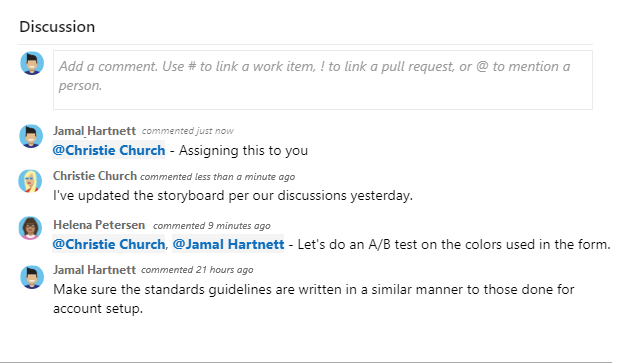
De werkbalk rtf-editor wordt weergegeven onder het tekstinvoergebied. Het wordt weergegeven wanneer u elk tekstvak selecteert dat tekstopmaak ondersteunt.
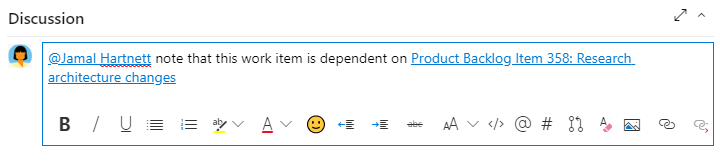
Notitie
Er is geen veld discussiewerkitem . Als u een query wilt uitvoeren op werkitems met opmerkingen die zijn ingevoerd in het discussiegebied, filtert u op het veld Geschiedenis. De volledige inhoud van de tekst die is ingevoerd in het tekstvak Discussie, wordt toegevoegd aan het veld Geschiedenis.
Iemand, een groep, werkitem of pull-aanvraag vermelden
Als u een menu met recente items wilt openen die u hebt gemaakt om iemand te vermelden, een koppeling naar een werkitem of een koppeling naar een pull-aanvraag, selecteer of![]() typt of invoert
typt of invoert @![]() ,
, #of !.
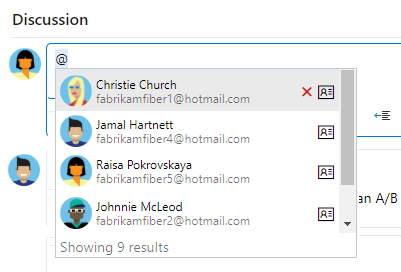
Voer een naam of nummer in en de menulijstfilters die overeenkomen met uw item. Kies de vermelding die u wilt toevoegen. Als u een groep in de discussie wilt brengen, voert u @ de groepsnaam in, zoals een team of beveiligingsgroep.
Een opmerking bewerken of verwijderen
Als u een van uw discussieopmerkingen wilt bewerken of verwijderen, kiest u ![]() Bewerken of kiest u het
Bewerken of kiest u het ![]() pictogram Acties en kiest u Vervolgens Verwijderen.
pictogram Acties en kiest u Vervolgens Verwijderen.

Notitie
Voor het bewerken en verwijderen van opmerkingen is versie 1 of hoger van Azure DevOps Server 2019 Update 1 of hoger vereist.
Nadat u de opmerking hebt bijgewerkt, kiest u Bijwerken. Als u de opmerking wilt verwijderen, bevestigt u dat u deze wilt verwijderen.
Een volledig audittrail van alle bewerkte en verwijderde opmerkingen wordt bijgehouden op het tabblad Geschiedenis op het werkitemformulier.
Belangrijk
Voor on-premises Azure DevOps Server moet u een SMTP-server configureren voor teamleden om meldingen te ontvangen.
Een reactie toevoegen aan een opmerking
Voeg een of meer reacties toe aan een opmerking door in de rechterbovenhoek van een opmerking een lachebekje te kiezen. U kunt ook kiezen uit de pictogrammen onder aan een opmerking naast eventuele bestaande reacties. Als u uw reactie wilt verwijderen, kiest u de reactie onderaan uw opmerking. In de volgende afbeelding ziet u een voorbeeld van de ervaring van het toevoegen van een reactie en het weergeven van reacties op een opmerking.
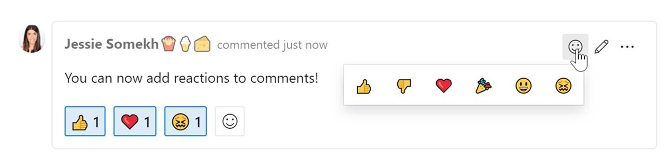
Een opmerking opslaan zonder het werkitem op te slaan
Notitie
Deze functie is beschikbaar vanaf Azure DevOps Server 2022.1.
Als u alleen machtigingen hebt om toe te voegen aan de discussie van een werkitem, kunt u dit doen door opmerkingen op te slaan. Deze machtiging wordt beheerd door gebiedspadknooppunten en de opmerkingen over werkitems bewerken in deze knooppuntmachtiging . Zie Machtigingen voor het bijhouden van werk instellen, onderliggende knooppunten maken, werkitems wijzigen onder een gebied of iteratiepad voor meer informatie.
Nadat u de opmerkingen hebt opgeslagen, hoeft u het werkitem niet op te slaan.
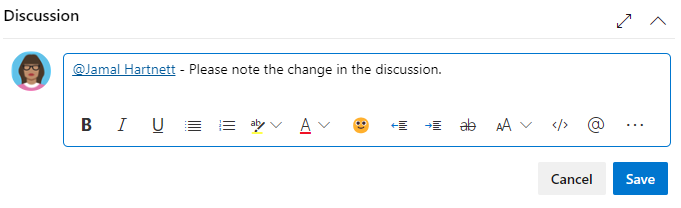
Notitie
Wanneer u wijzigingen in het besturingselement Discussie opslaat, wordt alleen de opmerking opgeslagen. Er zijn geen werkitemregels gedefinieerd voor het type werkitem dat wordt uitgevoerd.
Voortgang bijhouden
Naarmate het werk vordert, wijzigt u het veld Status om de status bij te werken. U kunt desgewenst een reden opgeven. De status- en redenvelden worden weergegeven in het werkitemformulier in het koptekstgebied.
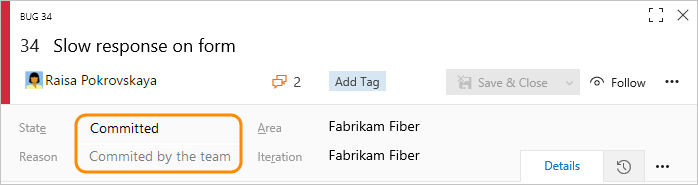
Scrum-werkstroomstatussen
Wanneer u de status bijwerkt, weten teams welke items nieuw zijn, worden uitgevoerd of voltooid. De meeste WIT's ondersteunen de overgang zowel vooruit als achteruit van elke werkstroomstatus. Deze diagrammen tonen de belangrijkste voortgang en regressiestatussen van de WIT's van PBI, bug en taak.
| Productachterstanditem | Fout | Opdracht |
|---|---|---|
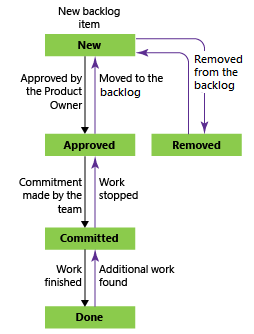
|
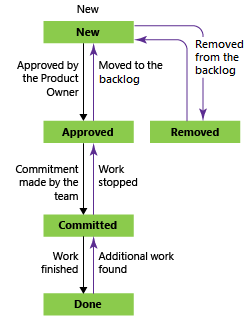
|
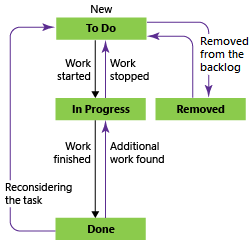
|
PBI's en bugs volgen deze typische werkstroomvoortgang:
- De producteigenaar maakt een PBI of een tester maakt een bug in de nieuwe status met de standaardreden, Nieuw achterstandsitem
- De producteigenaar verplaatst het item naar Goedgekeurd nadat het voldoende is beschreven en gereed is voor het team om het inspanningsniveau te schatten. Meestal bevinden items boven aan de productachterstand zich in de status Goedgekeurd, terwijl items naar het midden en de onderkant een nieuwe status hebben
- Het team werkt de status bij naar Vastgelegd wanneer ze besluiten om eraan te werken tijdens de sprint
- Het item wordt verplaatst naar de status Gereed wanneer het team alle bijbehorende taken heeft voltooid en de producteigenaar gaat ermee akkoord dat het is geïmplementeerd volgens de acceptatiecriteria.
Status bijwerken met Kanban of Taskboards
Teams kan het Kanbanbord gebruiken om de status van PBI's bij te werken en het sprint Taskboard om de status van taken bij te werken. Als u items naar een nieuwe statuskolom sleept, worden zowel de velden Status als Reden bijgewerkt.
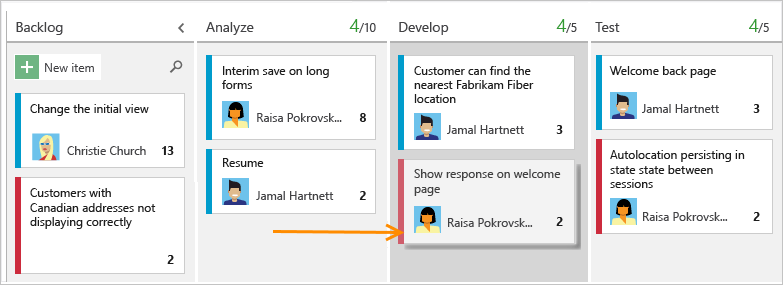
U kunt het Kanbanbord aanpassen om meer zwembanen of -kolommen te ondersteunen. Zie Uw ervaring voor het bijhouden van werk aanpassen voor andere aanpassingsopties.
PBI's toewijzen aan functies
Wanneer u een suite met producten of gebruikerservaringen beheert, kunt u het bereik en de voortgang van het werk in het productportfolio bekijken. Hiervoor definieert u functies en wijst u PBI's toe aan functies.
Met behulp van portfolioachterstanden kunt u inzoomen van de ene backlog naar de andere om het gewenste detailniveau weer te geven. U kunt ook portfolioachterstanden gebruiken om een samenvouwen van werk in uitvoering voor verschillende teams weer te geven wanneer u een hiërarchie van teams instelt.
Taken definiëren
Wanneer uw team hun werk in sprints beheert, kunnen ze de pagina sprintachterstand gebruiken om het werk op te splitsen dat in afzonderlijke taken moet worden uitgevoerd.
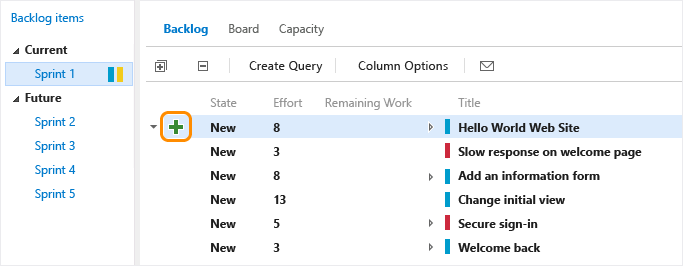
Geef de taak een naam en schat het werk dat nodig is.

Teams kunnen werk voorspellen en taken definiëren aan het begin van elke sprint en elk teamlid voltooit een subset van deze taken. Taken kunnen betrekking hebben op ontwikkeling, testen en andere soorten werk. Een ontwikkelaar kan bijvoorbeeld taken definiëren voor het implementeren van PBI's en een tester kan taken definiëren voor het schrijven en uitvoeren van testcases.
Wanneer teams werk schatten met uren of dagen, definiëren ze taken en de velden Resterende hoeveelheid werk en activiteit (optioneel).
Veld/tabblad
Gebruik
Geef aan hoeveel uren of dagen werk er nog moeten worden uitgevoerd om een taak te voltooien. Werk dit veld bij naarmate het werk vordert. Het wordt gebruikt om capaciteitsdiagrammen, de burndowngrafiek voor sprints en het rapport Sprint Burndown (Scrum) te berekenen.
Als u een taak onderverdeelt in subtaken, geeft u alleen Resterend werk op voor de subtaken. U kunt werk opgeven in elke maateenheid die uw team kiest.
Selecteer het type activiteit dat deze taak aangeeft wanneer uw team de sprintcapaciteit per activiteit schat.
Voortgang van test bijhouden
PBI's testen
Vanuit de webportal of Testbeheer kunt u testcases maken die automatisch een koppeling maken naar een PBI of bug. U kunt ook een PBI of bug aan een testcase koppelen via het ![]() tabblad Koppelingen.
tabblad Koppelingen.
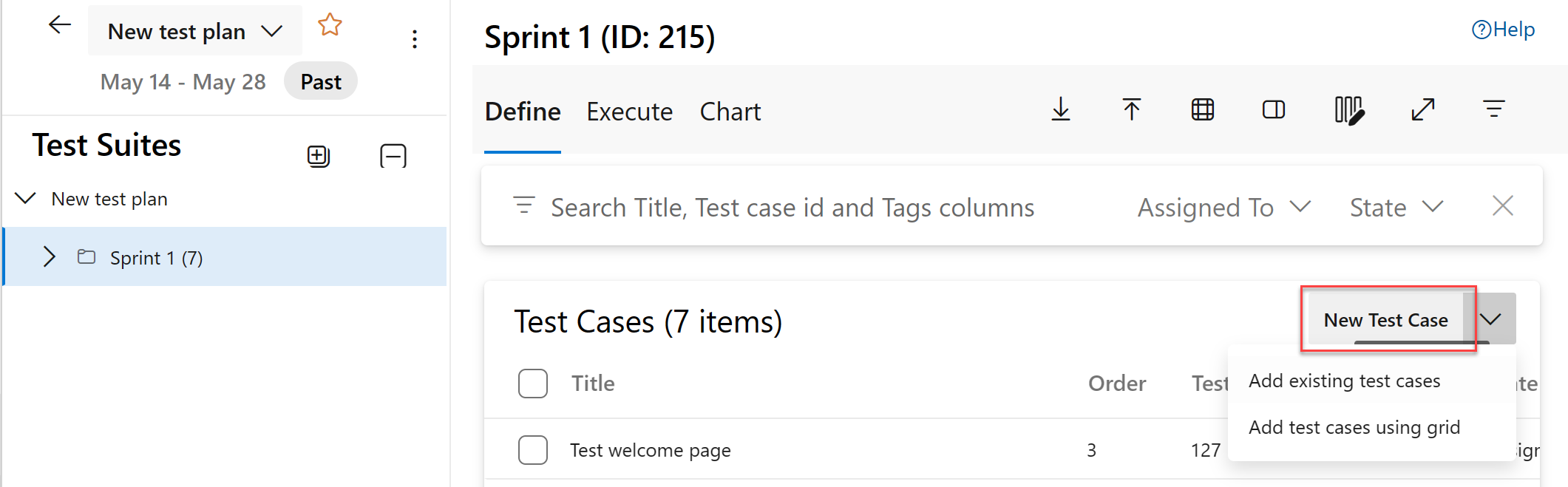
De testcase bevat veel velden, waarvan veel geautomatiseerd en geïntegreerd zijn met Test Manager en het buildproces. Zie Query op basis van build- en testintegratievelden voor een beschrijving van elk veld.
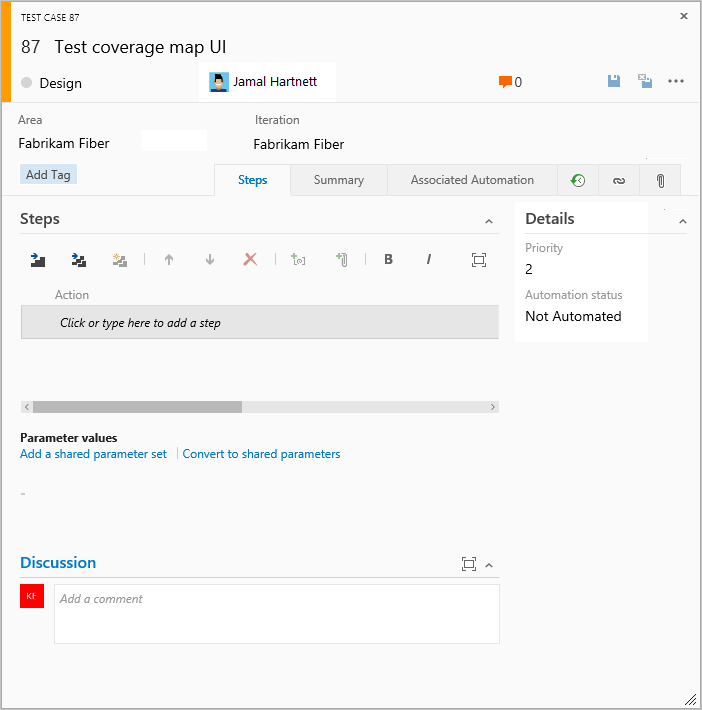
Het ![]() tabblad (koppelingen) legt de koppelingen vast naar alle PBI's en bugs in een testcase. Door PBI's en bugs te koppelen aan testcases, kan het team de voortgang bij het testen van elk item bijhouden.
tabblad (koppelingen) legt de koppelingen vast naar alle PBI's en bugs in een testcase. Door PBI's en bugs te koppelen aan testcases, kan het team de voortgang bij het testen van elk item bijhouden.
Codefouten bijhouden
U kunt bugs maken vanuit de webportalwebportal, Visual Studio of bij het testen met Test Manager.
Definities voor algemene velden voor het bijhouden van werk
De volgende velden en tabbladen worden weergegeven in de meeste werkitems. Elk tabblad wordt gebruikt om specifieke informatie bij te houden, zoals ![]() Geschiedenis,
Geschiedenis, ![]() Koppelingen of
Koppelingen of ![]() Bijlagen. Deze drie tabbladen bieden een geschiedenis van wijzigingen, weergave van gekoppelde werkitems en de mogelijkheid om bestanden te bekijken en bij te voegen.
Bijlagen. Deze drie tabbladen bieden een geschiedenis van wijzigingen, weergave van gekoppelde werkitems en de mogelijkheid om bestanden te bekijken en bij te voegen.
Het enige vereiste veld voor alle typen werkitems is Titel. Wanneer u een werkitem opslaat, wordt dit door het systeem een unieke id toegewezen. Het formulier markeert het vereiste veld geel. Zie de veldindex werkitem voor meer informatie over andere velden.
Notitie
Mogelijk zijn er extra velden vereist, afhankelijk van aanpassingen die zijn aangebracht in uw proces en project.
Veld/tabblad
Gebruik
Voer een beschrijving in van 255 tekens of minder. U kunt de titel later altijd wijzigen.
Wijs het werkitem toe aan het teamlid dat verantwoordelijk is voor het uitvoeren van het werk.
Wanneer het werkitem wordt gemaakt, wordt de status standaard ingesteld op de eerste status in de werkstroom. Werk het bij naarmate het werk vordert, zodat deze overeenkomt met de huidige status.
Gebruik eerst de standaardwaarde. Werk deze bij wanneer u de status wijzigt. Elke status is gekoppeld aan een standaardreden.
Kies het gebiedspad dat is gekoppeld aan het product of team of laat leeg totdat deze is toegewezen tijdens een planningsvergadering. Zie Gebiedspaden definiëren en toewijzen aan een team om de vervolgkeuzelijst met gebieden te wijzigen.
Kies de sprint of iteratie waarin het werk moet worden voltooid, of laat het leeg en wijs het later toe tijdens een planningsvergadering. Zie Iteratiepaden (sprints) definiëren en teamiteraties configureren om de vervolgkeuzelijst met iteraties te wijzigen.
Controleer het audittrail dat het systeem vastlegt en aanvullende informatie vastlegt.
Telkens wanneer het werkitem wordt bijgewerkt, wordt informatie toegevoegd aan de geschiedenis. Geschiedenis bevat de datum van de wijziging, wie de wijziging heeft aangebracht en welke velden zijn gewijzigd. U kunt ook opgemaakte tekst toevoegen aan het geschiedenisveld.
Voeg alle typen koppelingen toe, zoals hyperlinks, wijzigingensets, bronbestanden enzovoort.
Dit tabblad bevat ook alle koppelingen die zijn gedefinieerd voor het werkitem.
Deel meer gedetailleerde informatie door bestanden toe te voegen aan het werkitem, zoals e-mailthreads, documenten, afbeeldingen, logboekbestanden of andere bestandstypen.
Typen werkitems aanpassen
Voor de meeste typen werkitems kunt u velden toevoegen, de werkstroom wijzigen, aangepaste regels toevoegen en aangepaste pagina's toevoegen aan het werkitemformulier. U kunt ook aangepaste typen werkitems toevoegen. Zie Een overnameproces aanpassen voor meer informatie.
Voor de meeste typen werkitems kunt u velden toevoegen, de werkstroom wijzigen, aangepaste regels toevoegen en aangepaste pagina's toevoegen aan het werkitemformulier. U kunt ook aangepaste typen werkitems toevoegen. Zie Een overnameproces aanpassen of het on-premises XML-procesmodel aanpassen, afhankelijk van het procesmodel dat door uw project wordt gebruikt, voor meer informatie.
Belemmeringen bijhouden
Gebruik het type werkitem voor impediment om gebeurtenissen bij te houden die de voortgang kunnen blokkeren of een PBI kunnen verzenden. Gebruik het type bugwerkitem uitsluitend om codefouten bij te houden.
U kunt een belemmering toevoegen vanuit de widget Nieuw werkitem dat is toegevoegd aan een teamdashboard of vanuit het menu Nieuw op de pagina Query's .
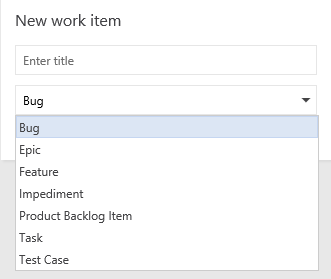
Werkitems die u vanuit de widget toevoegt, worden automatisch afgestemd op het standaardgebied en iteratiepaden van uw team. Zie Teamcontext wisselen om de teamcontext te wijzigen.
Volgorde van achterstandslijst
Het veld Achterstandsprioriteit wordt gebruikt om de relatieve rangorde van PBI's, bugs, functies of epics bij te houden. Standaard wordt dit echter niet weergegeven in het werkitemformulier. De volgorde van items op de achterstandspagina wordt bepaald op basis van waar u de items hebt toegevoegd of de items op de pagina hebt verplaatst. Wanneer u items sleept, wordt dit veld bijgewerkt door een achtergrondproces.
Verwante artikelen:
Feedback
Binnenkort beschikbaar: In de loop van 2024 zullen we GitHub-problemen geleidelijk uitfaseren als het feedbackmechanisme voor inhoud en deze vervangen door een nieuw feedbacksysteem. Zie voor meer informatie: https://aka.ms/ContentUserFeedback.
Feedback verzenden en weergeven voor